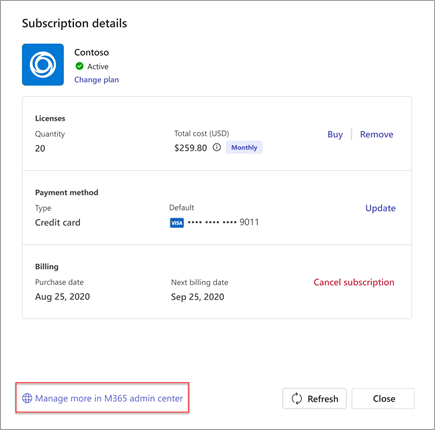Αγοράστε και διαχειριστείτε συνδρομές εφαρμογών του Teams στο Microsoft Teams
Προσθέστε λειτουργικότητα στην εμπειρία teams μέσω εγγραφής σε εφαρμογές που έχουν κατασκευαστεί μόνο για το Teams. Όταν προσθέτετε μια εφαρμογή στο Teams, ελέγξτε αν διατίθενται επιπλέον δυνατότητες μέσω της συνδρομής. Μπορείτε να αγοράσετε συνδρομές για τον εαυτό σας, την ομάδα σας ή τον οργανισμό σας απευθείας από τις Εφαρμογές.
Αγορά συνδρομής
Αν μια εφαρμογή έχει συνδρομές που είναι διαθέσιμες για αγορά, θα το δείτε στη σελίδα λεπτομερειών εφαρμογής.
-
Ανοίξτε το Teams και επιλέξτε Εφαρμογές από τα αριστερά του Teams.
-
Βρείτε και επιλέξτε την εφαρμογή για την οποία ενδιαφέρεστε να αγοράσετε μια συνδρομή.
-
Στη σελίδα λεπτομερειών της εφαρμογής, επιλέξτε Αγορά συνδρομής.
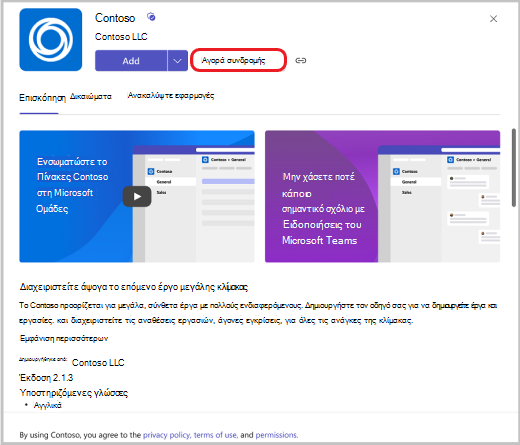
-
Επιλέξτε τη χώρα/περιοχή σας για να δείτε ποια συνδρομητικά προγράμματα είναι διαθέσιμα εκεί όπου βρίσκεστε.
Σημείωση: Δεν μπορείτε να το αλλάξετε αυτό αργότερα. Η χώρα/περιοχή που περιλαμβάνετε στα στοιχεία πληρωμής σας πρέπει επίσης να είναι η ίδια.
-
Αν δείτε ένα συνδρομητικό πρόγραμμα που θέλετε να αγοράσετε, επιλέξτε το και επιλέξτε Ολοκλήρωση αγοράς.
Σημείωση: Μπορεί να δείτε μια ειδική προσφορά μόνο για τον οργανισμό σας που αναφέρεται με αυτό το εικονίδιο

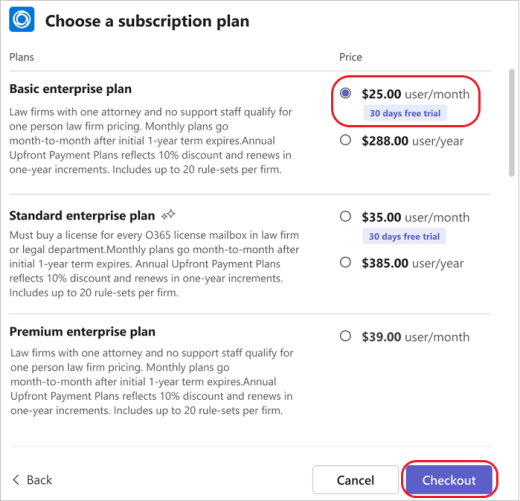
-
Κατά την ολοκλήρωση της αγοράς, επιλέξτε πόσες άδειες χρήσης συνδρομής θέλετε, πληκτρολογήστε μια διεύθυνση πώλησης και δώστε μια μέθοδο πληρωμής. Για διεύθυνση πώλησης, εισαγάγετε τη διεύθυνση της νομικής οντότητας που είναι υπεύθυνη για την πληρωμή και προσδιορίστε την στο τιμολόγιο. (Ανάλογα με την περίπτωσή σας, αυτή μπορεί να είναι η επιχείρηση ή η κατοικία σας.) Η διεύθυνση πώλησης καθορίζει τον εκτιμώμενο φορολογικό συντελεστή για την αγορά σας.
-
Επιλέξτε Υποβολή παραγγελίας.
-
Όταν ολοκληρωθεί η διαδικασία της παραγγελίας σας, επιλέξτε Ρύθμιση τώρα για να ενεργοποιήσετε τη συνδρομή σας.
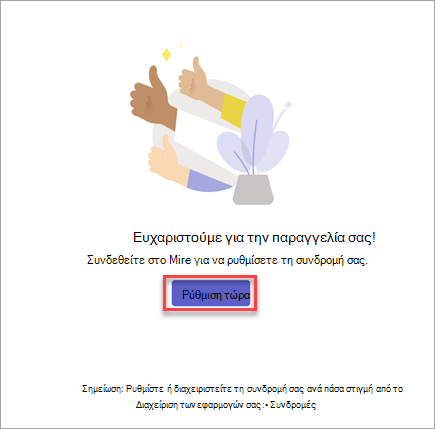
-
Θα μεταφερθείτε σε μια τοποθεσία web εκτός του Teams για να ενεργοποιήσετε τη συνδρομή σας.
Σημείωση: Εάν εσείς ή τα μέλη της ομάδας σας δεν έχετε χρησιμοποιήσει αυτή την εφαρμογή στο παρελθόν, πρέπει να την προσθέσετε στο Teams.
Διαχείριση συνδρομών
Εάν αγοράσατε μια συνδρομή στην εφαρμογή Teams ή διαχειρίζεστε μία για την ομάδα σας, μπορείτε να δείτε τη λίστα με τις συνδρομές που αγοράσατε και τα στοιχεία τους. Μπορείτε επίσης:
-
Αλλαγή σχεδίου
-
Αγορά ή κατάργηση αδειών χρήσης
-
Ενημέρωση μεθόδου πληρωμής
-
Ακύρωση συνδρομής
-
Προβολή των τιμολογίων σας
Φιλτράρισμα των συνδρομών σας
-
Ανοίξτε το Teams και επιλέξτε Εφαρμογές > Διαχείριση των εφαρμογών σας.
-
Επιλέξτε την καρτέλα Συνδρομές για να δείτε τη λίστα των συνδρομών σας.
-
Για να φιλτράρετε τις συνδρομές κατά κατάσταση, επιλέξτε Φιλτράρισμα και επιλέξτε τους τύπους των συνδρομών που θέλετε να δείτε:
-
Σε εκκρεμότητα: Η συνδρομή πρέπει να ρυθμιστεί.
-
Ενεργή: Η συνδρομή έχει ρυθμιστεί και η υπηρεσία μπορεί να χρησιμοποιηθεί.
-
Διαγράφηκε: Η συνδρομή δεν είναι πλέον διαθέσιμη
-
-
Για να βρείτε μια συγκεκριμένη συνδρομή, πληκτρολογήστε το όνομα της εφαρμογής στο πλαίσιο αναζήτησης.
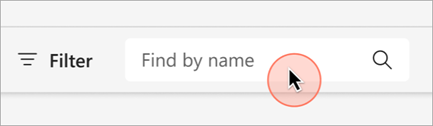
Διαχείριση αδειών χρήσης
-
Ανοίξτε το Teams και επιλέξτε Εφαρμογές > Διαχείριση των εφαρμογών σας.
-
Επιλέξτε την καρτέλα Συνδρομές για να δείτε τη λίστα των συνδρομών σας.
-
Βρείτε τη συνδρομή στην εφαρμογή που θέλετε να διαχειριστείτε και επιλέξτε Περισσότερες επιλογές ....
-
Διαχειριστείτε άδειες χρήσης επιλέγοντας Αγορά αδειών χρήσης ή Κατάργηση αδειών χρήσης.
Ακύρωση συνδρομής
-
Ανοίξτε το Teams και επιλέξτε Εφαρμογές > Διαχείριση των εφαρμογών σας.
-
Επιλέξτε την καρτέλα Συνδρομές για να δείτε τη λίστα των συνδρομών σας.
-
Βρείτε την εφαρμογή που θέλετε να ακυρώσετε και επιλέξτε Περισσότερες επιλογές ... > Προβολή συνδρομής.
-
Επιλέξτε Ακύρωση συνδρομής.
Σημείωση: Μπορείτε να διαχειριστείτε μόνο τις συνδρομές που έχετε αγοράσει.
Για να προβείτε σε πρόσθετες ενέργειες που σχετίζονται με τη συνδρομή σας, όπως την επεξεργασία του προφίλ χρέωσης ή των ρυθμίσεων περιοδικής χρέωσης, επιλέξτε Διαχείριση περισσότερων στο Κέντρο διαχείρισης Microsoft 365.